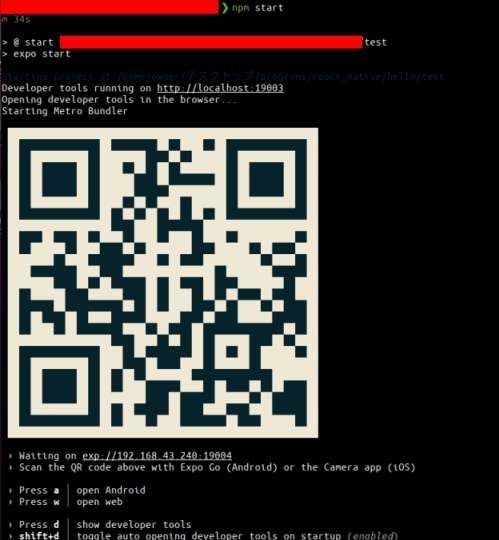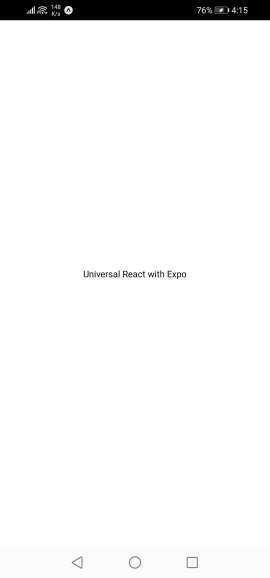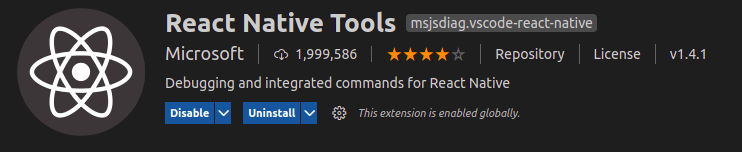【Ubuntu】React Nativeの環境構築 →WebとAndroidでHello World!
Cross Platformなフレームワーク
React, Flutter, Electronなどなど、現在は色々なフレームワークがあります。で、まとめるとこうなります。
| フレームワーク | 使用言語 | パフォーマンス | コミュニティ(情報量) | 対応OS |
| ionic | CSS, HTML, TypeScript + JS | △ | ○ | Android iOS Windows |
| React Native | CJS + (Java, Swift, Objective-C) | ○ | ◎ | Android, iOS, (Winsows) |
| Xamarin | C# (.NET環境) | ○ | ○ | Android, iOS, Windows |
| Flutter | Dart | ◎ | △ | Android, iOS |
| Electron | JS, HTML, CSS | ? | ? | Mac, Windows, Linux |
| Unity | C# | ? | ◎ | iOS, Android, Web, Windows, Mac, Linux, PlayStation等ほか多数 |
| Monaca | HTML, JS | ? | △ | iOS, Android, Windows, Mac, Web |
ionic
- ☓ ゲーム用には適していない
- ☓ セキュリティで困難があるかも
React Native
Xamarin
- Microsoftが提供
- ザマリンと読む
- .NETに慣れている人は良いかも。
Unity
- ここで紹介しているなかでは唯一オープンソースではない
- 3Dグラフィックス/ゲームアプリの開発
Which is the Best Cross Platform Mobile App Development Framework? - Radixweb
Google Trendによるトレンド
2021年4月現在、単純な検索数だけだと、Unity > Electron = Flutter > React Native > Xamarin >> Monacal の順番ですね。
まぁでも用途によって色々違うだろうし、検索トレンドだけで判断するのは、本当に、なんだかなぁという感じです、
まぁでも今回はReact Nativeを使います。
React Nativeの環境構築
https://qiita.com/sengoku/items/5555fcc10980b7780714
テスト環境は以下の通り:

以下のコマンドを実行して色々インストールします。
Node.jsのインストール
$ sudo apt update $ sudo apt install nodejs $ sudo apt install npm
JDKのインストール
$ sudo apt-get install openjdk-8-jdk $ sudo update-java-alternatives --set java-1.8.0-openjdk-amd64
Expoのインストール
Expoとは、
> Expo is an open-source platform for making universal native apps for Android, iOS, and the web with JavaScript and React.
だそうです。( https://expo.io/より)
以下のコマンドでインストールします。
$ sudo npm install --global expo-cli
バージョン確認
上のコマンドでインストールした諸々のバージョンは以下の通り:
$ npm --version 6.14.4 $ node --version v10.19.0 $ java -version openjdk version "1.8.0_282" OpenJDK Runtime Environment (build 1.8.0_282-8u282-b08-0ubuntu1~20.04-b08) OpenJDK 64-Bit Server VM (build 25.282-b08, mixed mode) $ javac -version javac 1.8.0_282
プロジェクト作成
適当な空ディレクトリに行って、testプロジェクトを作成します。
$ create-react-native-app test ✔ How would you like to start › Default new app ✔ Downloaded and extracted project files. Using npm to install packages.
testプロジェクトを作成しました。
最初プロジェクトの種類を聞かれるので、default new appを選択します。
test/App.jsを好きなように編集してみて下さい。
例:
import * as React from "react"; import { View, Text } from "react-native"; export default function App() { return ( <View style={{flex: 1,justifyContent: "center",alignItems: "center",}} > <Text>Universal React with Expo, Hello World!!!</Text> </View> ); }